|
Diese Tutorials von sind mir selber entworfen und
geschrieben worden, das Copyright liegt somit bei mir.
Es gibt sehr viele Tutorial Seiten zum PSP und PS im I-Net,
trotzdem ist jede Ähnlichkeit mit anderen, nicht von mir
verfassten, Tutorials zufällig und von mir nicht
gewollt.
Ihr dürft meine Tutoriale nicht als eure eigenen
ausgeben, kopieren, Grafiken direkt verlinken und die Tutorials bei euch zum Download anbieten.
Auch mag
ich es nicht gerne sehen, wenn ihr meine Tutorials
zerpflückt und dann einzelne Teile als euer geistiges
Eigentum anbietet.
Meine gesamte T.o.U (Termes of Use) findet ihr ||
HIER ||. Bitte
beachtet sie!

Ich
arbeite
mit dem
Photoshop
CS3
Extended.
Das
Tutorial
sollte
jedoch
auch mit
anderen
Version
vom PS
nach zu
arbeiten
sein.

Einheitlich
Färben |
Kolorieren mit einem Farbverlauf
|
Regenbogen Effekt

| |
Material: 1Bild das ihr kolorieren möchtet
Glossar: VG-Farbe = Vordergrundfarbe | HG-Farbe =
Hintergrundfarbe
|
|
Man kann Bilder auf verschiedene Arten
kolorieren. Einige möchte ich euch hier zeigen.
Kolorieren mit einem Regenbogen Effekt
Schritt 1:
Öffnet euer gewünschtes Bild, ich habe dieses hier
genommen:

[07-Ghost - Bishop Frau]
Wenn ihr ein neues Bild öffnet denkt
bitte daran, das ihr die Hintergrundebene in eine
Rastebene umwandeln müsst.

Schritt 2:
Aktiviert nun euer Füllwerkzeug und klickt dort auf den
kleinen Pfeil
 .
In dem kleinen Menü wählt ihr das 'Verlaufswerkzeug aus. .
In dem kleinen Menü wählt ihr das 'Verlaufswerkzeug aus.

Oben in der Leiste stellt ihr den Verlauf auf:
einen schönen Regenbogenverlauf --> Linearer Verlauf


Schritt 3:
Erstellt im Ebenenmanager
eine neue Ebene. Das macht ihr indem ihr ganz unten auf
 klickt.
klickt.
Aktiviert, falls ihr das
noch nicht habt nun euer Verlaufswerkzeug
 und zieht damit einen 'Strich' auf euer Bild.
und zieht damit einen 'Strich' auf euer Bild.
Ich haben meinen Strich diagonal gezogen, ihr könnt es
natürlich auch mit waagerecht oder senkrecht versuchen.
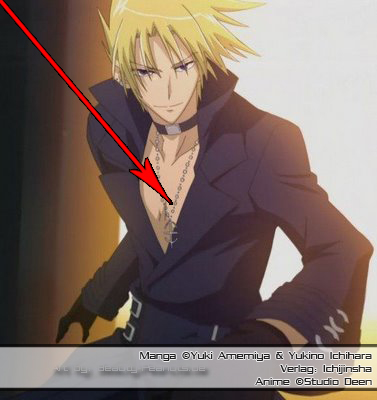
In eurem Ebenenmanager müsste es jetzt so aussehen:

und euer Bild so:


Schritt 4:
In eurem Ebenenmanager geht ihr jetzt auf 'Füllmethode
für die Ebene erstellen'
 und wählt dort in dem Menü 'Farbe' aus.
und wählt dort in dem Menü 'Farbe' aus.
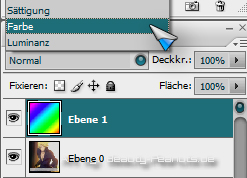
Ergebnis:


Schritt 5:
Euer Bild hat ja jetzt 2 Ebenen, diese sollten vor dem
abspeichern zu 1 Ebene zusammengefasst werden.
Dazu
klickt ihr oben auf 'Ebene' --> 'Sichtbare auf eine
Ebene reduzieren' oder ihr macht im Ebenenmager einen
Rechtsklick --> 'Sichtbare auf eine Ebene reduzieren'
Einheitlich
Färben |
Kolorieren mit einem Farbverlauf
|
Regenbogen Effekt
Fragen? Dann mailt mir einfach:
Kontakt
Image: ©Vi Nina - scrapsncompany.com - S&CO979
Tuben
von
Vi Nina
findet
ihr
|
HIER
|
Scrapkit: ©Bibi's Collection - S&CO979
Scrapkits
von Bibi's Collection
findet
ihr
|
HIER
|
Clusterframe: ©Ka Dismal - S&CO979
Clusterframes
von Ka Dismal
findet
ihr
|
HIER
|
Tutorial: no Tut
Avatar Image:
©Ismael Rac -
www.xeracx.nett
- IRS3362K
Webset: ©Beauty Peanuts
|